Tecalote
Inventar
- 18.849
* MagicArrow *
basierend auf der europäischen Firmware b398 - nur installierbar, wenn man bereits auf Marshmallow Firmware (Android 6) ist
entwickelt auf GRA-L09 - läuft aber auf allen Modellen!
entwickelt auf GRA-L09 - läuft aber auf allen Modellen!
So, nun habt ihr lange genug gewartet
 Ich freue mich, Euch heute die neue Version von Arrow unter dem erweiterten Namen "MagicArrow" präsentieren zu dürfen
Ich freue mich, Euch heute die neue Version von Arrow unter dem erweiterten Namen "MagicArrow" präsentieren zu dürfen Thread in Englisch: Huawei P8 [ROM][6.0][EMUI 4.0.3]MagicArrow - Custom ROM European Firmware b398 based
Achtung - neuere Version dieser ROM hier:
Huawei P8-GRA-b399[ROM][6.0][EMUI 4.0.3]MagicArrow-v3-byTecalote
1) Unterschied zwischen Magisk- und Classic Edition:
- Die Magisk-Edition wurde gemacht um damit ein safteynet taugliches Gerät zu haben, dass dennoch wesentlich mehr Features bietet als eine Stock-Firmware... Sie kann alles, was die Classic-Edition auch kann, nur mit dem Unterschied, dass es nach außen so aussieht, als hätte man nichtmal den Bootloader entsperrt.... Apps wie Pokemon Go, diverse Banking Apps u.a - die bei einem gerooteten Gerät ihren Dienst verweigerten, sollten in dieser Rom funktionieren
 Ihr könnt jedoch in der Magisk-Edition kein Xposed Framework installieren - ohne das grüne safetynet zu verlieren! Es gibt zwar das systemless Xposed Framework von topjohnwu, dem Entwickler von Magisk und es funktioniert auch, kann einfach im Magisk-Manager über Module heruntergeladen und installiert werden (SDK 23) - aber - es gibt derzeit keine Möglichkeit safetynet zu passieren mit einer modifizierten Custom Rom in Verbindung mit Xposed Framework! Aus diesem Grund ist der Installationspool in K-Settings für Xposed seiner Funktion enthoben.
Ihr könnt jedoch in der Magisk-Edition kein Xposed Framework installieren - ohne das grüne safetynet zu verlieren! Es gibt zwar das systemless Xposed Framework von topjohnwu, dem Entwickler von Magisk und es funktioniert auch, kann einfach im Magisk-Manager über Module heruntergeladen und installiert werden (SDK 23) - aber - es gibt derzeit keine Möglichkeit safetynet zu passieren mit einer modifizierten Custom Rom in Verbindung mit Xposed Framework! Aus diesem Grund ist der Installationspool in K-Settings für Xposed seiner Funktion enthoben. - Achtung: Um Magisk nach der Installation und der ersten Einrichtung zu updaten, benutzt diese zip und Infos (da es sonst zu Problemen kommen kann!):
#706
- Die Classic-Editon ist wie gewohnt mit SuperSU gerootet und hat diesselben Features, nur, dass man damit beim safteynet Check "durchfällt" Wer jedoch keine Apps betreibt, die auf diesen "bedenklichen" Dienst
 angewiesen sind, der hat mit dieser Rom genauso seine Freude. Der Vorteil ist gegenüber der Magisk-Edition, dass ihr hier wie gewohnt aus K-Settings Xposed Framework von Wanam 87.1 installieren und die Xposed Module nutzen könnt...
angewiesen sind, der hat mit dieser Rom genauso seine Freude. Der Vorteil ist gegenüber der Magisk-Edition, dass ihr hier wie gewohnt aus K-Settings Xposed Framework von Wanam 87.1 installieren und die Xposed Module nutzen könnt...
- Eine ausführliche Installationsanleitung für die MagicArrow gibt es hier:
Installationsanleitung - Wenn ihr das Beste aus dieser Rom haben wollt, dann wäre es mal notwendig, vollkommen clean vorzugehen - d.h. von Custom Rom zurück nach Stock und dort auf die original Huawei Firmware b398 - mit Ausnahme der Modelle, für die diese Firmware-Version noch nicht verfügbar ist. Eine EMUI Custom Rom ist so gut, wie die Firmware, die sie im Hintergrund als Basis hat. Geflasht wird im Prinzip nur System, Cust und Kernel. Die original Firmware flasht aber einiges mehr, wie Modem etc. Daher funktioniert die Custom Rom natürlich am Besten, wenn man vorher auf derselben original Firmware war, auf der die diese Rom basiert.
- Etwas weniger Arbeit ist es, wenn man bereits auf der b398 Stock Firmware ist...
- Ich rate Euch davon ab, dirty zu flashen - vor allem habt ihr nichts davon, das System wird auch mit dem Installations-Skript gelöscht, sowie auch all Eure Apps....
- Ihr braucht das neueste TWRP: Download twrp-3.1.1-0-grace.img
- Der Bootloader muss unlocked (entsperrt) sein. Hebt Euch den Entsperrcode von Huawei auf, denn er ist für dasselbe Gerät immer gültig. Wer nicht genau weiß, wie das geht, hier ein kleines Tutorial - aber nicht das dort verlinkte TWRP nehmen: Huawei P8-P9 und andere - Unlock Bootloader - Flash Recovery Wer noch keinen Unlock-Code von Huawei hat und Probleme hat, sich über die Links einen zu besorgen, der kann neuerdings bei der deutschen Huawei Service-Hotline anrufen und bekommt diesen dann per Mail.
- Eine ausführliche Installationsanleitung für die MagicArrow gibt es hier:
Installationsanleitung - Eines noch - wenn ihr wollt, dass beim booten der Boot-Sound abgespielt wird, muss beim Telefon vor dem flashen der Rom, der Ton eingeschaltet sein - ist das P8 auf lautlos gestellt, kommt künftig kein Sound beim Booten.
- Wie ihr wisst - kann der erste Bootvorgang bis zu 15 Minuten dauern (genauso, wie wenn man das Xposed Framwork installiert)
- Wenn ihr das erste Setup durch habt - bitte den Magisk Manager nocht nicht öffnen. Solltet ihr während des Setups bereits eine Rootrechte-Anfrage bekommen, diese bejahen. Noch bevor ihr irgendetwas anderes macht, aktiviert in den Einstellungen /über das Telefon durch 7x tippen auf die Build Nummer die Entwickler-Optionen. Darin schaltet dann USB-Debugging ein. Dann geht ihr zurück zu Einstellungen - in der b398 befinden sich darin die erweiterten Einstellungen mit der Kurzbezeichnung: Einstellungen. Darin aktiviert ihr bitte noch "Unbekannte Quellen zulassen"
- Dann macht ihr gleich einen Neustart des P8.
- Ihr öffnet jetzt den Magisk Manager, dieser sucht nach Updates - um dies zu beschleunigen, zieht mit gedrücktem Finger im Magisk-Manager von oben nach unten (aktualisieren) - der Manager ist am neuesten Stand. Macht eine Abfrage des Safteynets = grün.
- Dann geht ihr im Magisk-Manager links ins Controll-Pannel auf Einstellungen. Ihr verändert dort nichts, mit ihr einer Ausnahme: systemless hosts aktivieren. Dieser Schritt ist ganz wichtig. Danach sofort den zweiten Neustart.
- Als nächstes - und erst jetzt dürft ihr das, sonst geht das safteynet flöten - öffnet ihr AdAway und aktiviert die hosts-Datei (Dateien herunterladen und den Werbeblocker aktivieren) - danach den dritten Neustart.
- Danach öffnet ihr nochmal AdAway und seht nach, ob die hosts-Datei aktiv ist, wenn ja, alles gut, wenn nein, nochmal die hosts Dateien runterladen und aktivieren und P8 neu starten. (Manachmal ist an der Stelle noch ein Reboot nötig) Erst wenn AdAway grün ist (Aktiviert) - dann ist das safetynet gesichert. Ihr könnt jetzt wieder im Magisk-Manager safetynet prüfen = grün - wenn man diese Schritte nicht macht, kann man damit das safetynet brechen. Außerdem kann bei einem (noch) nicht aktiven AdAway Root und Apps blockiert werden.
- Wie ihr wisst, verwendet Magisk seinen eigenen Superuser mittlerweile, dieser ist im Magisk Manager integriert - und steht dem SuperSU in keiner Weise nach!
- Solltet ihr aus irgendeinem Grund mit irgendeiner App Probleme mit dem safetynet haben, obwohl dieses grün ist, (nur) dann ladet Euch im Magisk-Manager im Control-Pannel unter Download folgendes Modul runter: Universal Safetynet Fix
- Ansonsten ladet bitte keine Module runter, von denen ihr nicht wisst, ob sie laufen und was sie bewirken.
- Zwei Module sind vorinstalliert - diese bitte belassen, ansonsten funktioniert diese Rom nicht richtig in Verbindung mit K-Settings!
4) Wichtige Infos für die Classic-Editon:
- Die Classic-Edition wird während der Installation systemless durch SuperSU 2.82 SR1 (integriertes Update für Huawei Geräte) gerootet, wenn die Rom geflasht ist und man geht auf Neustart, bricht der erste Bootvorgang kurzfristig ab, das Gerät startet neu und erst danach bootet das Gerät richtig - das ist normal bei einem systemless Rooting. Warum systemless diesmal? Wegen der Kompatibilität mit SuperSU. Die neuen Versionen von SuperSU rooten ausnahmslos und automatisch systemless. Wenn es dann die nächste Final-Version von SuperSU gibt, braucht ihr diese dann bloß in TWRP zu flashen und es gibt keine Probleme mehr mit dem Update.
- Um AdAway zu aktivieren, einfach den Werbeblocker in AdAway (hosts Datei) runterladen und das P8 neu starten - aber nach dem Neustarten bitte nochmal AdAway öffnen und schauen, ob es beim erstem Mal geklappt hat - ansonsten einfach nochmal runterladen und aktivieren und neustarten! Beim zweiten Mal passt es. AdAway wird beim systemless Root mittels eines init.d skripts gesteuert, dass die hosts Datei systemless mountet und dieses skript ist meist erst nach dem zweiten Neustart aktiv. Wird dieser Schritt übersehen, kann dies die Rootrechte blockieren.
- Push-Notifications funktionieren (WhatsApp, Viber, Telegram etc.) - wichtig in diesem Zusammenhang: Wlan und Mobilfunkt müssen beide beim "schlafen" eingeschaltet sein und diese Apps müssen unter "geschützte Apps" eingestellt sein
- Das System ist deodexed
- Die Rom rootet währed der Installation jeweils systemless - Classic Edition mit SuperSU (derzeit aktuellste Version 2.82 SR1) und Magisk Edition mit Magisk Superuser (derzeit aktuellste Version 13.3)
- Security-Patch Level - 01.07.2017 - Emui 4.03 - Stagefright not vulnerable
- neueste BusyBox 1.27.1 - jeweils systemless betrieben - in Magisk als Modul und in der Classic nach su/xbin gemountet
- Callrecorder von Huawei
- nette Themes - auch das von @fromfuture natürlich! Um neue Themes runter zu laden, einfach bei Huawei-ID registrieren.
- K-Settings von KangV, die KangV persönlich in diese Rom integriert hat
- Dolby/Atmos - dass super mit Viper4Android zusammen arbeitet.
- Viper4Android findet ihr in K-Settings /more settings und müsst ihr mit einem einmaligen Reboot aktivieren. An der Stelle in K-Settings erscheint dann die App nach dem Neustart und kann auf die eigenen Bedürfnisse eingestellt werden. Über (links) Einstellungen kann man sich ein permanentes Symbol in die Benachrichtigungs-Bar holen (für Schnellzugriff) Nachdem seltsamer Weise beim P8 der Huawei Musikplayer nicht bei allen Formaten mit Viper4Android zusammenarbeitet, ist wieder der:
- BlackPlayer integriert (als User-App)
- Die im System (in der Stock Firmware) vorinstallierten GApps sind bis auf die Core-Apps entfernt und können von Euch jederzeit über den Playstore installiert werden (Maps, Chrome, G+, etc) - bitte nur über Playstore installieren und KEINE GApps flashen!
- VIA - statt Google Chrome gibt es diesmal diesen neuen Browser. Dieser ist mit einer Vielzahl von Fuktionen ausgestattet - man muss nur lernen, mit ihm umzugehen. Er verbraucht wesentlich weniger Akku und ist schnell. Er hat einen integrierten Ad-Blocker (kann in Einstellungen ausgeschaltet werden) Lesezeichen kann man per html importieren und er besitzt eine sehr gute Lesezeichen-Verwaltung.
- MiXplorer als sehr guten Root Explorer, der ebenfalls mit einer Vielzahl von Funktionen ausgestattet ist. Man kann sich damit über WLan mit dem PC verbinden und Dateien hin und her schicken, er liest über Eigenschaften /hashes die MD5, man kann sich mit MEGA verbinden wie über einen Windows Explorer...
- TitaniumBackup - man kann ohne Probleme des Speicherpfad über Dateisystemspeicher - Ext SD-Karte zum Ordner TitaniumBackup einstellen (DocumentProvider nicht nötig)
- VoLTE (Voice over LTE) und IP-Calling (telefonieren über Wlan)
- Multiwindow (langer Klick auf das Viereck in der Navigationsbar - schließen über das Symbol in der Mitte)
- und wie immer: vieles mehr

6) Telefonmanager - und die App PMPlus
- Der Telefonmanager beinhaltet in der Cust c432 den Autostart-Manager nicht. Der Vorteil ist: man braucht sich um nichts zu kümmern, alles wird automatisch gesteuert - und funktioniert auch. Der Nachteil - Batterieverbrauch geringfügig mehr, da alle Apps im Hintergrund darauf warten, gerufen zu werden.
- Mit der App PMPlus könnt ihr den Autostart-Manager im Telefonmanager aktivieren. Dazu startet ihr die App, geht darin auf Installation und sobald die succesful Meldung kommt, die App bitte schließen (kann danach auch deinstalliert werden) - auf Screen zwei des Telefonmanagers erscheint dann der Eintrag: "Automatischer Start der App" - aber ACHTUNG - durch diese Erweiterung werden zunächst ALLE Autostarts auf 0 gesetzt und ihr müsst manuell die wichtigsten Apps in den Autostart aktivieren - dazu gehören alle Apps, welche Push Benachrichtigungen erhalten sollen - und, was ganz wichtig ist: SuperSU in der Classic- und Magisk-Manager in der Magisk-Edition. Ansonsten funktioneren die Root-Rechte nicht!
- Vorteil: Ihr habt die Kontrolle darüber, welche Apps weder beim Systemstart noch im Hintergrund starten sollen (wenn ihr diese selten braucht) - Nachteil: Ihr müsst Euch gut überlegen und immer daran denken, eine neu installierte App dort gegebenenfalls zu aktivieren. Beispiel: Amazon, E-Bay, PayPal - manche von diesen Apps sind gekoppelt und benötigen nicht nur den Autostart, damit sie funktioneren, sondern auch die sogenannte "App-Aktivierung" (welche im Autostart-Manager erscheint, sobald solche Apps installiert sind)
- Nachteil: Wenn die Apps in der Maske nicht richtig konfiguriert werden, hat man mehr Ärger als Nutzen. Also, wenn ihr nicht Kontroll-Freaks seid, dann lasst lieber die Finger davon zugunsten eines von Haus aus funktionierenden Systems.
- Empfehlenswert ist - wenn ihr diese Funktion aktivieren wollt - es erst am Ende zu tun, wenn ihr bereits alle Apps installiert habt, die ihr verwendet und nicht vorher schon!
7) Ausblenden der chinesischen Schriftzeichen:
- Die Rom ist europäisch, aber die K-Settings sind von KangV. Nachdem er Chinese ist, ist in seinen K-Settings die Lunar Komponente eingebaut (das sind die einzigen chin. Zeichen in dieser Rom).
- Um diese auszublenden geht ihr in K-Settings zu:
- 1) Lockscreen und desktop settings und nehmt dort den Haken raus bei: Lunar Calendar und bei Desktop weather lunar
- 2) Notification settings - Haken raus bei: Show statusbar lunar
- NFC (mit Android Pay) ist standardmäßig eingeschaltet - ausschalten und nur einschalten, wenn benötigt
- VoLTE ist standardmäßig eingeschaltet - macht aber nur Sinn, wenn der Mobilfunk-Anbieter das auch unterstützt - ansonsten ausschalten
- Bluetooth nur einschalten, wenn benötigt, sonst ausschalten
- Im Hintergrund nicht "100" Apps offen haben, sondern über das Quadrat-Symbol in der Navigationsleiste - entweder alle schließen, oder zumindest manuell die, die man gerade gar nicht verwendet.
- Standorteinstellungen: Im Menü Scan Einstellungen WLan und Bluetooth-Suche bei ausgeschaltenem WLan und Bluetooth deaktivieren - wenn ihr nicht unbedingt ständig eine supergenaue Ortung braucht, denn Navi Apps funktionieren auch ohne diese Einstellung. Die Standort-Bestimmung, falls nicht beruflich gebraucht, auf Akku-Sparmodus umstellen (WLAN und mobile Netzwerke) GPS kann man manuell einschalten, wenn man es benötigt.
- Ganz wichtig - Danke an @Old_Män an der Stelle (habe ich vergessen zu erwähnen): Im Akkumanager ist standardmäßig "volle Leistung" als Energieschema aktiviert - dieses bitte umstellen auf "intelligent"
- Schriftarten ändern: Super Tipp von @Nidala - siehe: #450
- MagicArrow Classic-Edition: P8-b398-MagicArrow_Classic.zip | by Tecalote for P8
- MD5: 5ee32443300f10dcbced4808101aff42
- MagicArrow Magisk-Edition: P8-b398-MagicArrow_Magisk.zip | by Tecalote for P8
- MD5: 7afa8619778a81a11a60665f27b2289f
Und haltet Euch bitte an meine Anleitungen - dann ist alles so, wie es sein soll
Ich wünsche Euch viel Spaß mit der neuen Rom

Vielen Dank an der Stelle an KangV - er hat in diese Rom sein Framework mit den K-Settings perönlich integriert!

Vielen Dank an der Stelle an KangV - er hat in diese Rom sein Framework mit den K-Settings perönlich integriert!

Hier habt ihr die Möglichkeit, ihm was zu spenden
Hier könnt ihr mir ein Gläschen Wein oder Bierchen zukommen lassen 
Vielen Dank auch an:
Wanam und rovo89 und DVDdroid für Xposed Framework
HootanParsa (MiXplorer) YashdSaraf (BusyBox arm64)
Huawei Technologies Co., Ltd - Firmware und Device
@fromfuture - für seine herausragende Arbeit an Custom Roms für P8, P9 und P10 - sowie:
pappschlumpf, Hen Ry - Black Pyramid Theme
...und danke an das ganze Team und Euch allen im Forum
Android-Hilfe-de
...und danke an das ganze Team und Euch allen im Forum
Android-Hilfe-de
Anhänge
-
 Designs1.png311,5 KB · Aufrufe: 679
Designs1.png311,5 KB · Aufrufe: 679 -
 Desings2.png278,1 KB · Aufrufe: 692
Desings2.png278,1 KB · Aufrufe: 692 -
 Dualwindow Mode schließen.png97,9 KB · Aufrufe: 650
Dualwindow Mode schließen.png97,9 KB · Aufrufe: 650 -
 Dual-Window-Mode.png226,5 KB · Aufrufe: 757
Dual-Window-Mode.png226,5 KB · Aufrufe: 757 -
 Magisk Einstellungen.png47,4 KB · Aufrufe: 662
Magisk Einstellungen.png47,4 KB · Aufrufe: 662 -
 Magisk Superuser.png45 KB · Aufrufe: 701
Magisk Superuser.png45 KB · Aufrufe: 701 -
 MagiskSU.png29,1 KB · Aufrufe: 635
MagiskSU.png29,1 KB · Aufrufe: 635 -
 PMPlus-Autostart sichern.png31,7 KB · Aufrufe: 640
PMPlus-Autostart sichern.png31,7 KB · Aufrufe: 640 -
 Screenshot_2017-08-01-00-47-15.png28,1 KB · Aufrufe: 632
Screenshot_2017-08-01-00-47-15.png28,1 KB · Aufrufe: 632 -
 Stagefright.png22,3 KB · Aufrufe: 659
Stagefright.png22,3 KB · Aufrufe: 659 -
 TWRP Partitionen wipen.png22,3 KB · Aufrufe: 690
TWRP Partitionen wipen.png22,3 KB · Aufrufe: 690 -
 Einstellugngen TWRP1.png32,2 KB · Aufrufe: 596
Einstellugngen TWRP1.png32,2 KB · Aufrufe: 596 -
 Einstellungen TWRP2.png36,3 KB · Aufrufe: 679
Einstellungen TWRP2.png36,3 KB · Aufrufe: 679 -
 Einstellungen TWRP3.png15 KB · Aufrufe: 595
Einstellungen TWRP3.png15 KB · Aufrufe: 595 -
 Einstellungen TWRP4.png14,2 KB · Aufrufe: 644
Einstellungen TWRP4.png14,2 KB · Aufrufe: 644 -
 Einstellungen TWRP5.png21,2 KB · Aufrufe: 616
Einstellungen TWRP5.png21,2 KB · Aufrufe: 616 -
 TWRP Speicher auswählen.png28,3 KB · Aufrufe: 667
TWRP Speicher auswählen.png28,3 KB · Aufrufe: 667 -
 SuperSU2.png19,5 KB · Aufrufe: 623
SuperSU2.png19,5 KB · Aufrufe: 623 -
 Restart-Menü.png68,5 KB · Aufrufe: 589
Restart-Menü.png68,5 KB · Aufrufe: 589
Zuletzt bearbeitet:

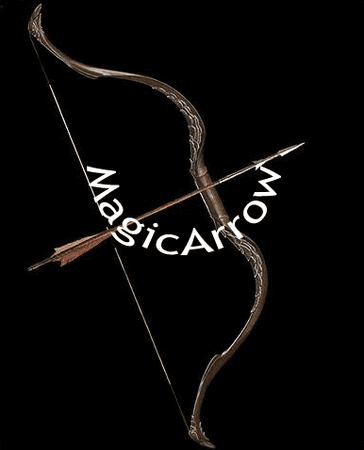

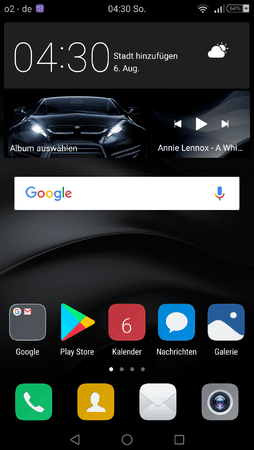
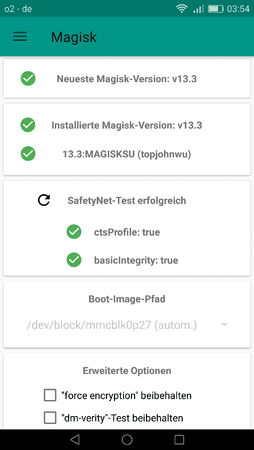
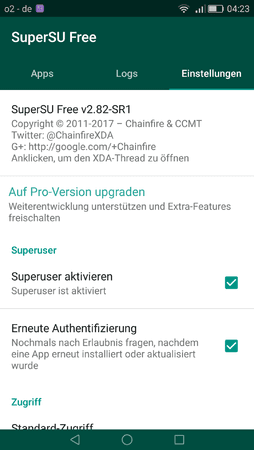
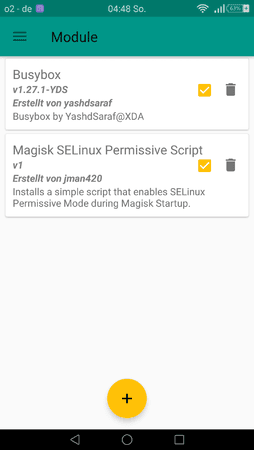
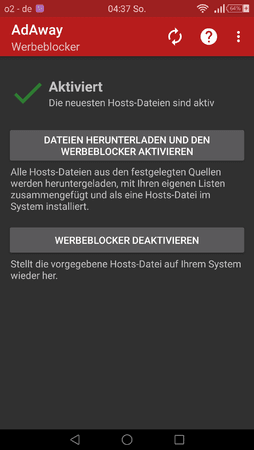
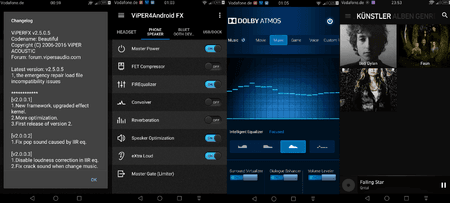
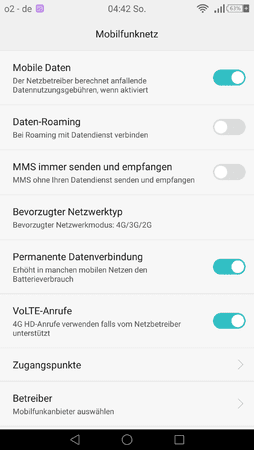
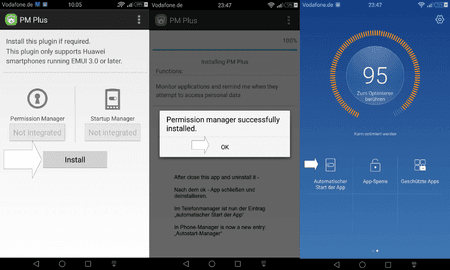
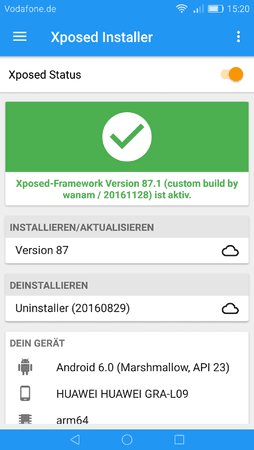
 , der dank gebührt diesem Thread mich deucht:
, der dank gebührt diesem Thread mich deucht:  ...!
...!